Cómo grabar reuniones de BlueJeans como moderador/participante sin notificar
Cómo grabar reunión BlueJeans en Windows/Mac? BlueJeans es una aplicación de videoconferencia para Windows/Mac y dispositivos móviles que lo ayudará a conectarse con sus colegas o clientes cuando trabaje solo en casa o con un equipo global. Y la grabación de reuniones, llamadas de conferencia y eventos de video en vivo de BlueJeans será algo importante para obtener claridad y tomar notas sobre cualquier detalle hablado. También es una buena manera de compartir el contenido con los que están ausentes de la reunión.
Afortunadamente, hay una captura de pantalla predeterminada para grabar cualquier reunión y llamar a BlueJeans. Es la forma más fácil para el anfitrión de la reunión. En cuanto a los participantes y los anfitriones que no desean ser notificados, este artículo brindará otra manera eficiente de registrar las reuniones de BlueJeans.
Lista de guías
Parte 1: Cómo grabar reuniones de BlueJeans como anfitrión Parte 2: Cómo grabar reuniones de BlueJeans como participante Parte 3: Preguntas frecuentes sobre la grabación de reuniones de BlueJeansParte 1: Cómo grabar reuniones de BlueJeans como anfitrión (con notificación)
Como anfitrión, grabar reuniones de conferencias en BlueJeans será fácil. Simplemente puede usar la grabadora de pantalla incorporada en BlueJeans para capturar toda la pantalla. Siga leyendo y siguiendo los pasos detallados a continuación:
Paso 1. Inicie BlueJeans en su computadora o vaya al sitio web oficial para iniciar sesión en su cuenta. Después de iniciar una reunión, verá el botón "Iniciar grabación" en la esquina superior izquierda. Como moderador, puede simplemente hacer clic en el botón para comenzar a grabar una reunión de BlueJeans.
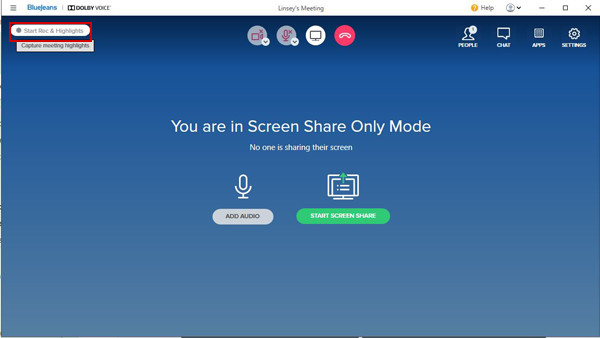
Paso 2.Cuando el botón se vuelve rojo, significa que la grabación está activada. Y al mismo tiempo, se notificará a todos los participantes que estás grabando la reunión en BlueJeans. Incluso puedes controlar las partes de grabación según tus necesidades. Luego puede hacer clic en el botón "Detener grabación" en el mismo lugar para finalizar las grabaciones.
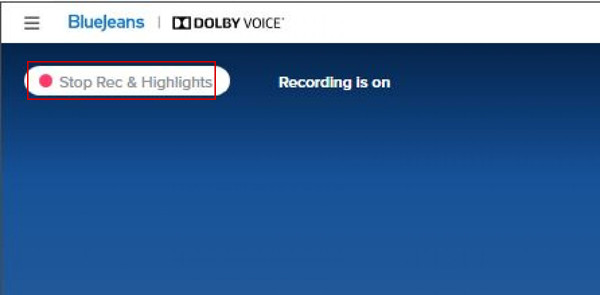
Paso 3.Después de eso, sus grabaciones se guardarán automáticamente en BlueJeans. Recibirás un correo electrónico con el enlace unos minutos después de que termines de grabar. Pero la forma más sencilla es acceder a su cuenta BlueJeans. Luego haga clic en el menú "Grabaciones" y verá todos los videos que grabe de las reuniones de BlueJeans. Puede elegir ver, descargar y compartir las grabaciones.

Esta grabadora de pantalla fácil de usar no está disponible para los participantes. E incluso como moderador, no puede desactivar la notificación. Además, si las grabaciones tienen una duración superior a 2 horas, se dividirán en varios capítulos.
Otras lecturas
Parte 2: Cómo grabar reuniones de BlueJeans como participante (sin notificación)
Como participante, debe grabar las reuniones de BlueJeans a través de Grabador de pantalla AnyRec. Es una grabadora de pantalla versátil para ayudarlo a grabar reuniones en BlueJeans sin ninguna limitación o notificación. Puede ajustar la configuración de grabación fácilmente y cambiar la calidad y el formato del video para exportar libremente.

1. Grabe las reuniones de BlueJeans de la pantalla completa o regiones seleccionadas.
2. Proporcione una cámara web y un micrófono para grabarse a sí mismo también.
3. Capaz de ajustar la configuración de grabación, incluido el formato, la calidad, etc.
4. Programar la función de tareas para ayudarlo a establecer un tiempo determinado para grabar automáticamente.
5. Obtenga una vista previa y recorte las grabaciones libremente antes de exportar.
Descarga segura
Descarga segura
Estos son los pasos que debe seguir para grabar las reuniones de BlueJeans:
Paso 1.Inicie el mejor grabador de pantalla
Descarga gratis AnyRec Screen Recorder en tu Windows/Mac y ejecútalo. Haga clic en el botón "Grabadora de video" en la interfaz principal. Luego se abrirá esta grabadora de reuniones de BlueJeans.

Paso 2.Ajustar la configuración de grabación
Elija el botón "Completo" para capturar toda la pantalla de su computadora, o haga clic en el botón "Personalizado" para seleccionar la ventana o región que desea capturar. Luego podrás encender el sonido del sistema, el micrófono y la cámara web con volúmenes separados según tus necesidades.

Paso 3. Cambiar la configuración de salida
Antes de grabar reuniones de BlueJeans, puede hacer clic en el botón "Configuración de grabación" y elegir el panel "Salida". De esta manera, puede cambiar el formato de grabación, la calidad y la velocidad de fotogramas. Luego regrese a la interfaz principal y haga clic en el botón "REC".

Etapa 4.Exportar la Grabación de Reuniones BlueJeans
En la ventana emergente, puedes editar la grabación en tiempo real. Luego puede hacer clic en el botón "Detener" para finalizar la grabación de BlueJeans. Por último, recorte las grabaciones y haga clic en el botón "Listo" para exportar las grabaciones de las reuniones de BlueJeans.

Después de aprender los pasos detallados, puede comenzar a grabar reuniones en BlueJeans, Ir a la reunión, Zoom, skypey otras aplicaciones libremente en Windows/Mac. No se preocupe, puede registrarlos fácilmente a todos como anfitrión o asistente sin notificar a nadie.
Descarga segura
Descarga segura
Parte 3: Preguntas frecuentes sobre la grabación de reuniones de BlueJeans
-
1.¿Dónde se guardan las grabaciones de las reuniones de BlueJeans?
Si utiliza la grabadora predeterminada para capturar reuniones de Bluejeans, las grabaciones se guardarán automáticamente en Internet. Después de iniciar sesión en su cuenta, podrá encontrarlas en el archivo "Grabaciones". Luego podrás descargarlos o compartirlos directamente con tus colegas.
-
2.Como participante, ¿puedo grabar reuniones en BlueJeans?
Desafortunadamente, la respuesta es No. Como participante, no tiene derecho a usar la grabadora de pantalla integrada cuando tiene una reunión de BlueJeans. En este caso, AnyRec Screen Recorder te ayudará. Puede usarlo para grabar cualquier pantalla, incluidas las reuniones de BlueJeans.
-
3.¿Cómo grabar las reuniones de BlueJeans en línea?
Si no desea descargar ningún software, puede confiar en Grabador de pantalla gratuito AnyRec para capturar reuniones de BlueJeans en línea a MP4 o WMV de forma gratuita. También puede ajustar las regiones para capturar, establecer la configuración de salida y editar las grabaciones.
Conclusión
Ya que reuniones en línea como BlueJeans se ha integrado gradualmente en nuestras vidas después de la pandemia de COVID-19, ha leído este artículo y ha aprendido a grabar las reuniones de BlueJeans. Aunque proporciona una grabadora de pantalla incorporada, es solo para el anfitrión y notificará a otros participantes. Por lo tanto, para grabar reuniones en BlueJeans en secreto como anfitrión o participante, simplemente descargue AnyRec Screen Recorder y siga los pasos mencionados. ¿Tienes algún problema? ¡Contáctanos ahora!
Descarga segura
Descarga segura
 Cómo grabar reuniones de Lync
Cómo grabar reuniones de Lync